
Зарим үе үе идэвхтэй Интернет хэрэглэгчид найдвартай шифрлэгдсэн нэргүй холболтыг бий болгох шаардлагатай тулгардаг бөгөөд энэ нь ихэвчлэн тухайн улс дахь IP хаягийг хостоор заавал солих шаардлагатай байдаг. VPN хэмээх технологи нь ийм даалгаврыг хэрэгжүүлэхэд тусалдаг. Хэрэглэгчээс зөвхөн шаардлагатай бүх бүрэлдэхүүн хэсгүүдийг компьютер дээр суулгаж, холбох хэрэгтэй. Үүний дараа аль хэдийн өөрчлөгдсөн сүлжээний хаяг бүхий сүлжээнд нэвтрэх боломжтой болно.
Ubuntu дээр VPN суулгана уу
VPN холболт хийх өөрсдийн серверүүд болон програмуудыг хөгжүүлэгчид Linux цөм дээр суурилсан Ubuntu түгээлтийг ажиллуулж буй компьютерийн эздэд үйлчилгээ үзүүлдэг. Суурилуулалт нь их цаг хугацаа шаарддаггүй бөгөөд сүлжээ нь даалгаврыг гүйцэтгэхэд олон тооны үнэгүй эсвэл хямд шийдлүүдтэй байдаг. Өнөөдөр бид дурдсан OS дээр хувийн аюулгүй холболтыг зохион байгуулах ажлын гурван аргыг хөндөхийг хүсч байна.
Арга 1: Зам
Astrill бол PC дээр суулгасан график интерфэйстэй үнэгүй програмуудын нэг бөгөөд сүлжээний хаягийг автоматаар санамсаргүй байдлаар буюу хэрэглэгч тусгайлан сольсон байдаг. Хөгжүүлэгчид 113-аас дээш сервер, аюулгүй байдал, нэрээ нууцлах сонголтыг амлаж байна. Татаж авах, суулгах журам нь маш энгийн:
Алстрийн албан ёсны вэбсайт руу очно уу
- Албан ёсны Astrill вэбсайт руу ороод Linux-ийн хувилбарыг сонгоно уу.
- Тохирох угсралтыг зааж өгнө. Ubuntu-ийн хамгийн сүүлийн үеийн хувилбаруудын нэгийн хувьд 64 битийн DEB багц нь төгс төгөлдөр юм. Сонгосны дараа дээр дарна уу "Astrll VPN татаж авах".
- Файлыг тохиромжтой байршилд хадгалах эсвэл DEB багц суулгах стандарт програмаар нэн даруй нээнэ үү.
- Товчин дээр дарна уу "Суулгах".
- Нууц үгээ ашиглан дансаа баталгаажуулаад, процедурыг дуустал хүлээнэ үү. Ubuntu-д DEB багц нэмж оруулах өөр сонголтыг манай доорх нийтлэлээс үзнэ үү.
- Одоо програм нь таны компьютерт нэмэгдсэн. Энэ нь цэсэн дээрх тохирох дүрс дээр дарж эхлүүлэхэд л үлддэг.
- Татаж авах явцад та өөртөө зориулж шинэ данс нээсэн байх ёстой бөгөөд үүнийг нээсэн Astrill цонхонд өөрийн өгөгдлийг оруулах хэрэгтэй.
- Холболтын оновчтой серверийг зааж өгнө үү. Хэрэв та тодорхой улс сонгох шаардлагатай бол хайлтын хэсгийг ашиглана уу.
- Энэ програм нь Ubuntu-д VPN холболт зохион байгуулах боломжийг олгодог янз бүрийн хэрэгслээр ажиллах боломжтой. Хэрэв та аль сонголтыг сонгохоо мэдэхгүй байгаа бол үндсэн утгыг нь үлдээнэ үү.
- Слайдыг зөөх замаар серверийг эхлүүлнэ үү "ON", болон хөтөч дээр ажиллах.
- Даалгаврын талбарт одоо шинэ дүрс гарч ирснийг анзаараарай. Үүнийг товшоод Astrill хяналтын цэс нээгдэнэ. Энд зөвхөн серверийн өөрчлөлтийг хийхээс гадна нэмэлт параметрүүдийн тохиргоог хийх боломжтой.


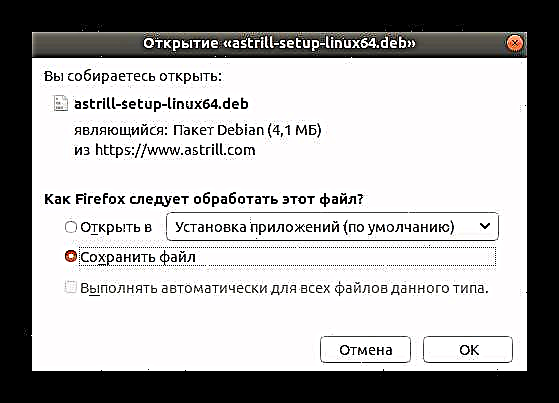
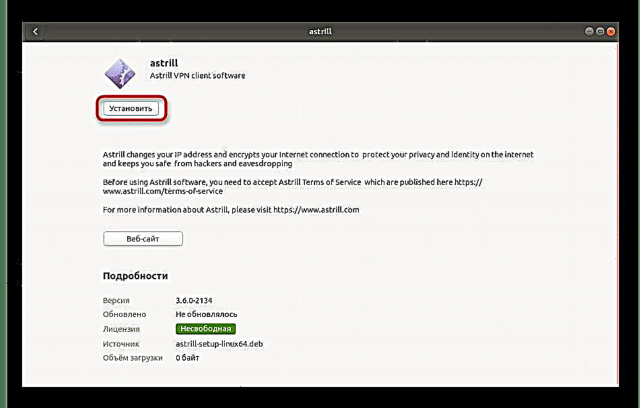
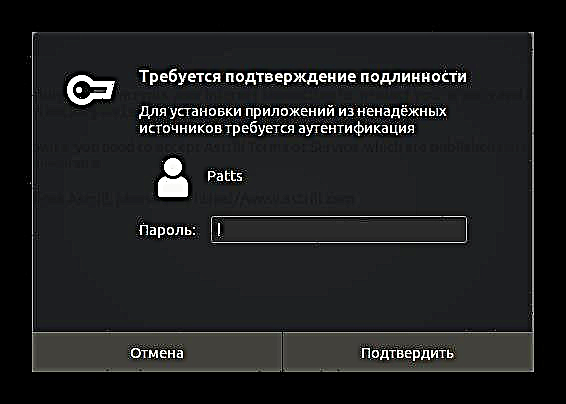
Дэлгэрэнгүй: Ubuntu дээр DEB багцуудыг суулгаж байна



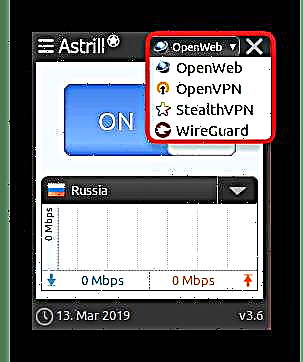


Тооцоолох, ажиллах нарийн төвөгтэй байдлыг хараахан мэдээгүй байгаа шинэхэн хэрэглэгчдэд энэ арга нь хамгийн оновчтой байх болно "Терминал" үйлдлийн систем. Энэ нийтлэлийн туршид Астрилийн шийдлийг зөвхөн жишээ болгон авч үзсэн. Интернет дээрээс та илүү тогтвортой, илүү хурдан үйлчилгээ үзүүлдэг бусад ижил төстэй програмуудыг олох боломжтой боловч ихэвчлэн төлбөртэй байдаг.
Үүнээс гадна түгээмэл серверүүдийн тогтмол ачааллыг тэмдэглэх нь зүйтэй. Танай улсад аль болох ойр байгаа бусад эх үүсвэртэй дахин холбогдохыг зөвлөж байна. Дараа нь пинг бага байх бөгөөд файл дамжуулах, хүлээн авах хурд мэдэгдэхүйц нэмэгдэх боломжтой.
Арга 2: Системийн хэрэгсэл
Ubuntu нь VPN холболт зохион байгуулах чадвартай. Гэсэн хэдий ч, та одоо ч гэсэн олон нийтийн домэйнд ажиллаж буй серверүүдийн нэгийг хайж олох эсвэл ийм үйлчилгээ үзүүлдэг тохиромжтой вэб үйлчилгээгээр дамжуулан газар худалдаж авах хэрэгтэй. Холболтын бүх процедур дараах байдалтай байна.
- Taskbar товчийг дарна уу "Холболт" ба сонгоно уу "Тохиргоо".
- Хэсэг рүү шилжих "Сүлжээ"зүүн талд байгаа цэсийг ашиглан.
- VPN хэсгийг олж, нэмэх товчийг дарж шинэ холболт үүсгэнэ үү.
- Хэрэв танд үйлчилгээ үзүүлэгч танд файл өгсөн бол та энэ тохиргоог ашиглан импорт хийж болно. Үгүй бол бүх өгөгдлийг гараар оруулах шаардлагатай болно.
- Хэсэг дээр "Таних" шаардлагатай бүх талбарууд байдаг. Талбай дээр "Ерөнхий" - Гарц өгөгдсөн IP хаягаа оруулна уу, болон "Нэмэлт" - хэрэглэгчийн нэр, нууц үг хүлээн авсан.
- Үүнээс гадна нэмэлт параметрүүд бас байдаг боловч тэдгээрийг зөвхөн сервер эзэмшигчийн зөвлөмжөөр өөрчлөх хэрэгтэй.
- Доорх зурган дээр та үнэгүй үйлчилгээ эрхэлдэг үнэгүй серверүүдийн жишээг харж байна. Мэдээжийн хэрэг тэд ихэвчлэн тогтворгүй ажилладаг, завгүй эсвэл удаан байдаг, гэхдээ энэ нь VPN-д мөнгө төлөхийг хүсдэггүй хүмүүст хамгийн тохиромжтой сонголт юм.
- Холболтыг хийсний дараа зөвхөн харгалзах слайдыг хөдөлгөх замаар үүнийг идэвхжүүлэхэд л үлддэг.
- Гэрчлэлт хийхийн тулд гарч ирсэн цонхонд серверээс нууц үгээ оруулах ёстой.
- Та мөн хулганы зүүн товчлуур дээрх харгалзах тэмдэг дээр дарж аюулгүй холболтыг taskbar-р удирдаж болно.

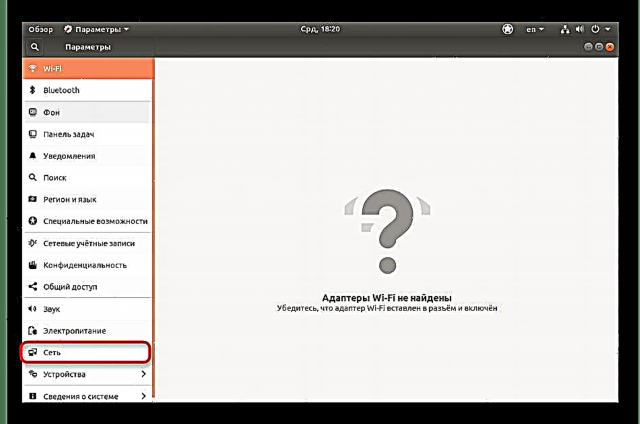





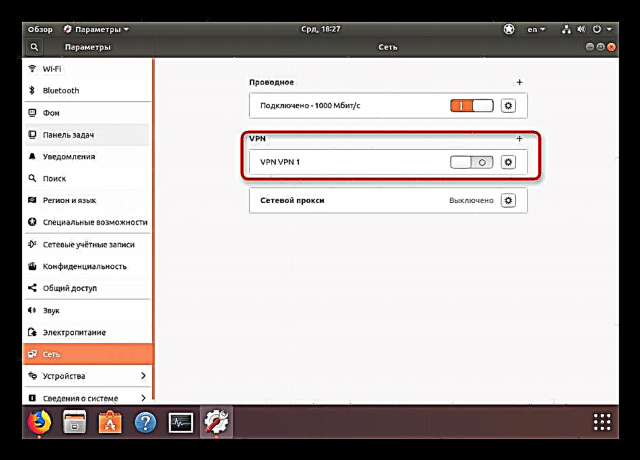
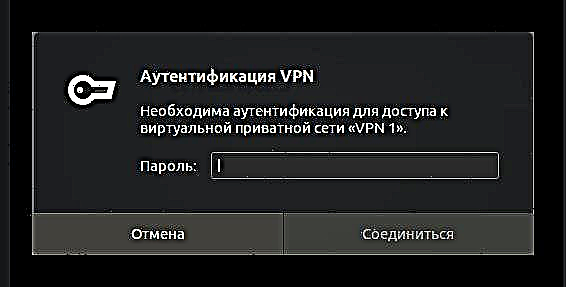

Стандарт хэрэгслийг ашиглаж байгаа арга нь сайн зүйл бөгөөд энэ нь хэрэглэгчээс нэмэлт бүрэлдэхүүн хэсэг суулгахыг шаарддаггүй боловч үнэгүй сервер олох шаардлагатай байдаг. Нэмж хэлэхэд, та хэд хэдэн холболт үүсгэж, зөвхөн хооронд нь шилжихийг хориглодоггүй. Хэрэв та энэ аргыг сонирхож байгаа бол төлбөртэй шийдлүүдийг нарийвчлан судалж үзэхийг зөвлөж байна. Ихэнхдээ эдгээр нь маш их ашиг тустай байдаг, учир нь бага хэмжээний хувьд та зөвхөн тогтвортой сервер төдийгүй аливаа асуудал гарсан тохиолдолд техникийн дэмжлэг авах болно.
Арга 3: OpenVPN-ээр дамжуулан уугуул сервер
Шифрлэгдсэн холболтын үйлчилгээ үзүүлдэг зарим компаниуд OpenVPN технологийг ашигладаг бөгөөд тэдний үйлчлүүлэгчид аюулгүй туннелийг амжилттай зохион байгуулахын тулд тохирох програмыг компьютер дээрээ суулгадаг. Нэг компьютер дээр өөрийн сервер үүсгэж, ижил үр дүнд хүрэхийн тулд үйлчлүүлэгч хэсгийг бусадтай холбож өгөхөд юу ч саад болохгүй. Мэдээжийн хэрэг, тохируулах журам нь нэлээд төвөгтэй бөгөөд удаан хугацаа шаардагдах боловч зарим тохиолдолд энэ нь хамгийн сайн шийдэл байх болно. Дараах холбоос дээр дарж Ubuntu дахь сервер ба үйлчлүүлэгчийн суулгах зааврыг уншихыг зөвлөж байна.
Дэлгэрэнгүй: Ubuntu дээр OpenVPN суулгана
Одоо та Ubuntu ажиллаж байгаа компьютер дээр VPN ашиглах гурван сонголтыг мэддэг. Сонголт бүр нь давуу болон сул талуудтай тул зарим тохиолдолд оновчтой байх болно. Бид бүгдтэй нь танилцаж, ийм хэрэгслийг ашиглах зорилгоо шийдэж, зааврыг дагаж мөрдөхийг зөвлөж байна.











